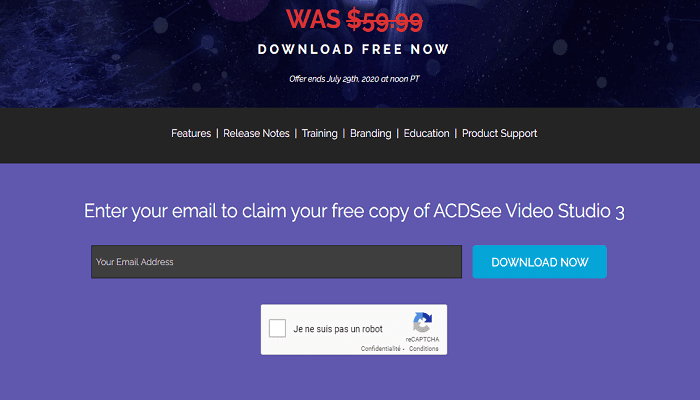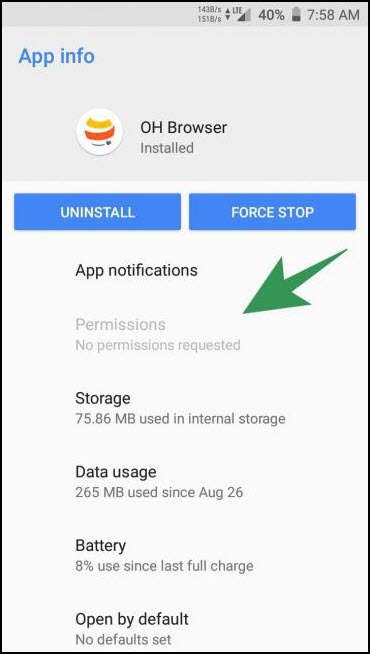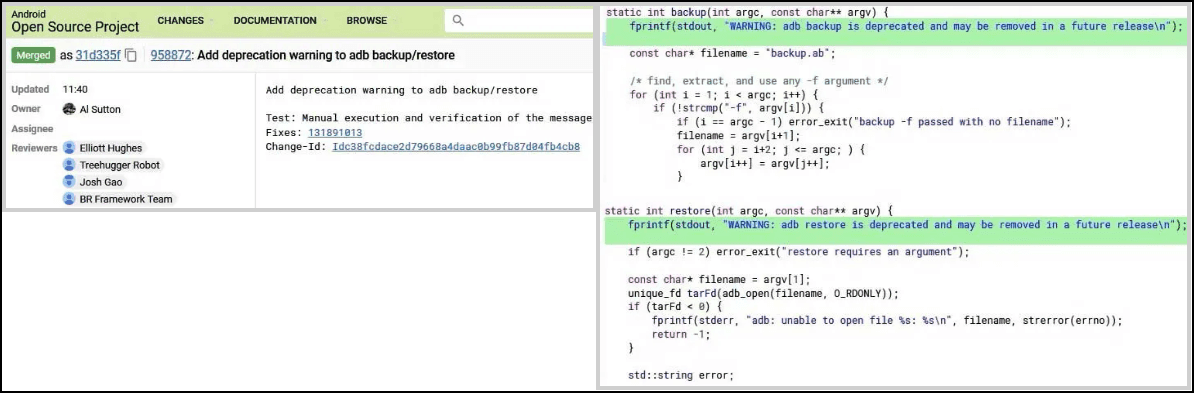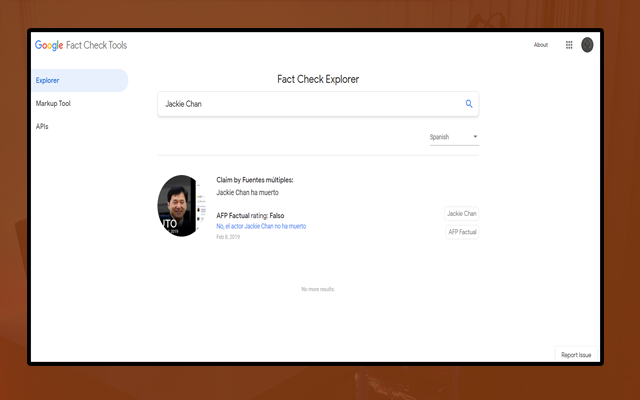هكذا يمكنك اختبار جهاز القرص الصلب لمعرفة قوته وبدون الحاجة لإستعمال البرامج

فالطريقة جد سهلة حيث يكفي أن تقوم بفتح محرر الأوامر في حاسوبك الذي يستغل بنظام الويندوز ثم تقوم بكتابة الأمر التالي :
fsutil file createnew filename length
حيث ستقوم بتغيير إسم filename بأي إسم ملف تريد إنشائه متبوعاً بامتداد الملف على سبيل المثالigli5.png ثم بعد ذلك قم بتغيير حجم الملف المرموز له بإسم length بأرقام تعبر عن حجم الملف وفي هذه الحالة لإختبار مكونات الحاسوب الخاصة بالتخزين يجب علينا اختيار حجم ملف جد كبير لمعرفة مدى مردودية المكونات فلذلك قم بكتابة الرقم التالي 53687091 عوض length
وللتأكد من الأمر المكتوب يجب أن تتم كتابته على الشكل التالي كما في الصورة
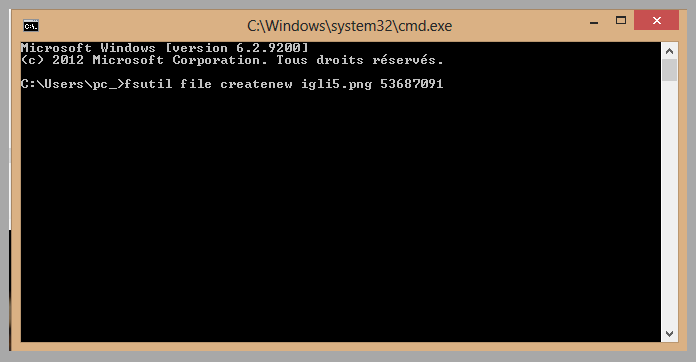
بعد ذلك قم بالتوجه إلى المسار التالي :
C:/User/YourPc/igli5.png
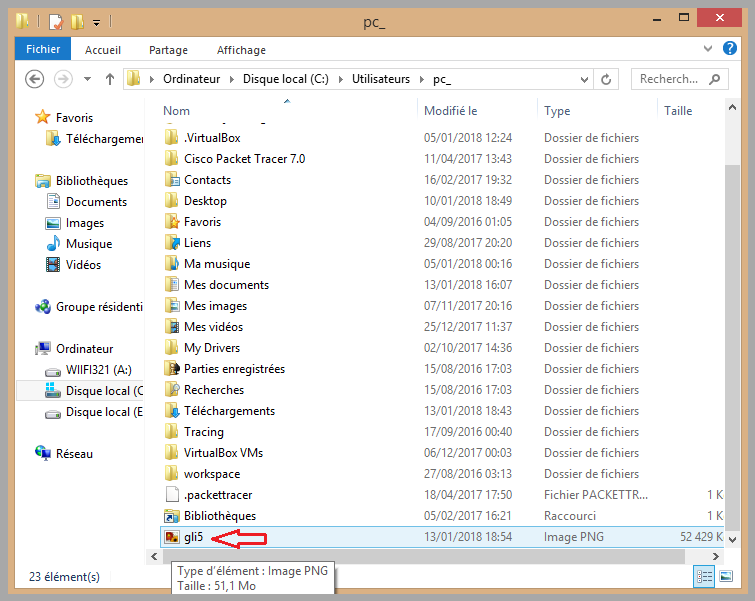
فكما ترى تم إنشاء الملف بشكل ناجح لكن للتأكد من صحة جهاز مكونات الهاردوير الخاصة بالتخزين قم بفتح الملف وتأكد هل بالفعل توجد فيه نفس المساحة التي قمنا بإضافتها كما في الصورة
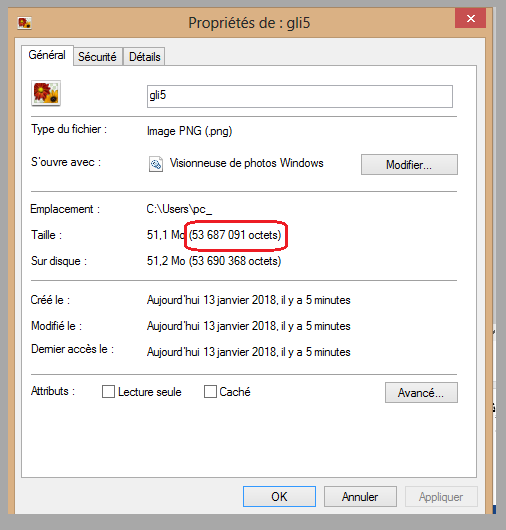
ففي حالة إن لم تجد نفس الأرقام التي قمنا بكتابتها في نافدة تحرير الأوامر ففي هذه الحالة هناك مشكل في مكونات الهاردوير الخاصة بالتخزين.
———–
الموضوع من طرف محمد بورديم